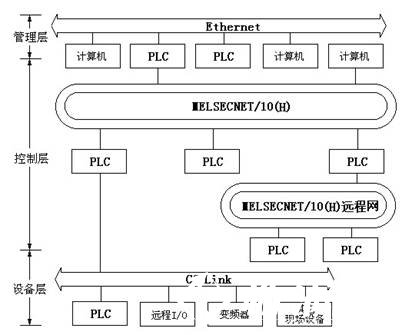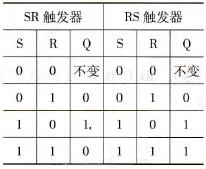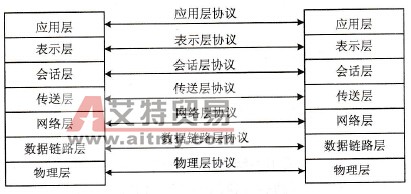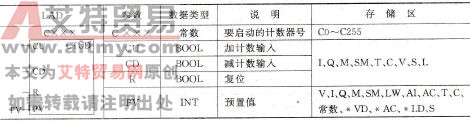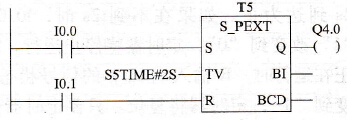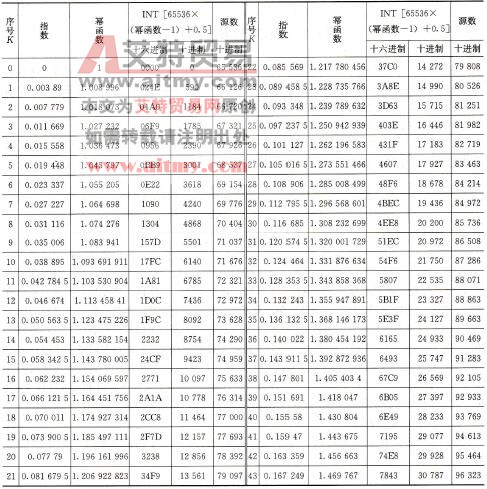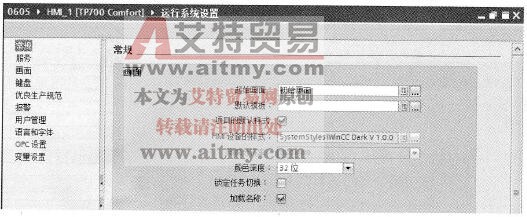您现在的位置是:首页 > PLC技术 > PLC技术
S7-200 PLC用户菜单的结构
![]() 来源:艾特贸易2018-06-08
来源:艾特贸易2018-06-08
简介TD 设备将用户屏幕分为 8 组,每个菜单项下面最多可以设置 8 个用户定义的屏幕,如图 6-11 所示。 TD 设备组态时确定的结构显示菜单项和屏幕。不需要 S7-200 中的程序来控制,只需用
TD设备将用户屏幕分为8组,每个菜单项下面最多可以设置8个用户定义的屏幕,如图6-11所示。TD设备组态时确定的结构显示菜单项和屏幕。不需要S7-200中的程序来控制,只需用TD面板上的箭头键就可以访问不同的菜单项和屏幕。

图6-11 定义用户菜单对话框
在组态时还可以设置默认的显示屏幕模式或报警模式。在图6-11左侧的文本框内输入用户菜单项的名称,例如“1号油泵”;用鼠标选中某一菜单项,在它的右侧会出现绿色的“ENTER”图标和指向8个屏幕的蓝色箭头,表示这些屏幕属于当前被选中的名为1号油泵的菜单项。
如果想添加新的信息显示屏幕,则点击“添加屏幕”按钮,将会出现屏幕编辑对话框,如图6-12所示。选中某一菜单项后,点击“选项上移”按钮,该菜单项上移一个位置;点击“选项下移”按钮,该菜单项下移一个位置。选中某一菜单项后,点击“删除选项”按钮,将会出现确认对话框,点击“是”按钮,将删除菜单项和它的全部屏幕。
2)组态用户屏幕
点击图6-11中的“编辑屏幕x”或“添加屏幕”按钮,将打开如图6-12所示的屏幕编辑对话框,该屏幕显示了“1号油泵”的“伸出”与“收回”两个状态。
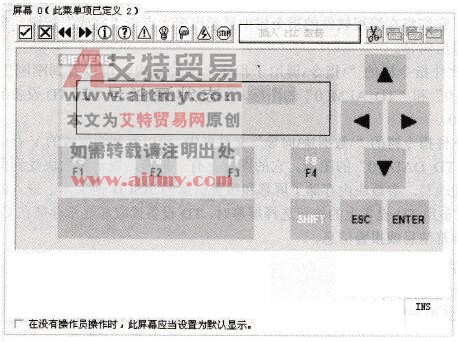
图6-12 屏幕编辑对话框
屏幕编辑对话框中还有输入状态切换(OVR或INS)及工具栏按钮,这与Windows的操作一样。
3)在用户屏幕中插入动态数据
点击屏幕编辑对话框中的“插入PLC数据”按钮,打开如图6-13所示的对话框,可输入PLC的数据地址。只能嵌入V存储区的数据,嵌入的数据可以是字节、字或双字。可以用变量的符号名来访问变量。

图6-13 插入PLC数据对话框
若嵌入的数据为整数,选择了小数点的位数后,该整数以指定的小数点位数显示为小数。例如对于字型整数1234,若选择显示数据的小数点位数为1,则实际显示的数为123.4。
若嵌入的数据为实数,则按四舍五入的方法将原数进行变换,以指定的小数点位数显示四舍五入后的值。例如对于实数值123.456,若保留两位小数,则TD设备显示的值为123.46。由于S7-200 CPU和TD设备中浮点数格式的限制,数字的精度被限制为6位有效数字。
TD设备显示嵌入数据值时,把数据值最右侧的字符作为定位点,在显示的信息中数据值总是右对齐定位点。数据位数变长时,将占用定位点左侧更多的空格,甚至可能占用分配给文本用的空间,所以应为嵌入的数据(包括符号位和小数点)留出足够的空间。
TD设备可以显示嵌入的PLC中字符串格式的变量。例如设置嵌入变量地址为VB20,数据格式为字符串。通过下面的程序,可以根据控制信号M1.1的状态显示“伸出”或“收回”。
LD M3.2
SCPY ”启动”,VB20 //复制字符串“启动”到VB20开始的地址区
LDN M3.2
SCPY “停止”,VB20
如果允许用户修改数据,应选中图6-13中的复选框“允许用户编辑此数据”。在TD设备上修改完数据后,必须按ENTER键确认,修改的数值才会被写入CPU中。
如果在图6-13中激活了密码保护功能,则在修改该数据前必须先输入图6-7中设置的密码。
每个用户可编辑的数据都有一个对应的数据编辑通知位,该位在用户对此数据进行编辑后(按ENTER键结束),会自动置位为1,且不会自动复位。用户可根据该位的状态变化来编辑实现一些动作,并且应编辑将其复位,以便以后继续识别该位的状态变化。图6-13下面的文本框给出了自动生成的数据编辑通知位的符号名,用户可以修改该符号名。
PID参数设置屏幕中的参数地址为VW50~VW56和VW60~VW66,可以在TD设备的符号表中找到它们对应的数据编辑通知位的符号名和绝对地址(见图6-15)。
(作者稿费要求:需要高清无水印文章的读者3元每篇,请联系客服,谢谢!在线客服: )
)
点击排行
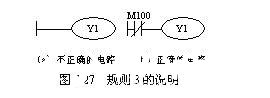 PLC编程的基本规则
PLC编程的基本规则